本文档介绍了管理员如何将设备添加到组织的资产清单中,以便跟踪设备类型及其分配对象等详细信息。
作为管理员,您可以在 Google 管理控制台中添加设备,以便跟踪贵组织中的设备。
准备工作
确保您要添加到贵组织的资产清单中的设备运行的是以下操作系统之一:
- ChromeOS
- Apple® Mac® OS X® El Capitan (10.11) 或更高版本
- Microsoft® Windows® 10 和 11
- Linux® Debian® 和 Ubuntu®
使用您的 Google Workspace 管理员账号登录 Google 管理控制台。
将设备添加到您的资产清单
如需将设备注册为公司自有,您可以在管理控制台中导入设备的序列号。
在管理控制台首页,转到设备。
在导航菜单中,依次点击移动设备和端点 > 公司自有资产清单。
如需添加所需的设备,请点击 。
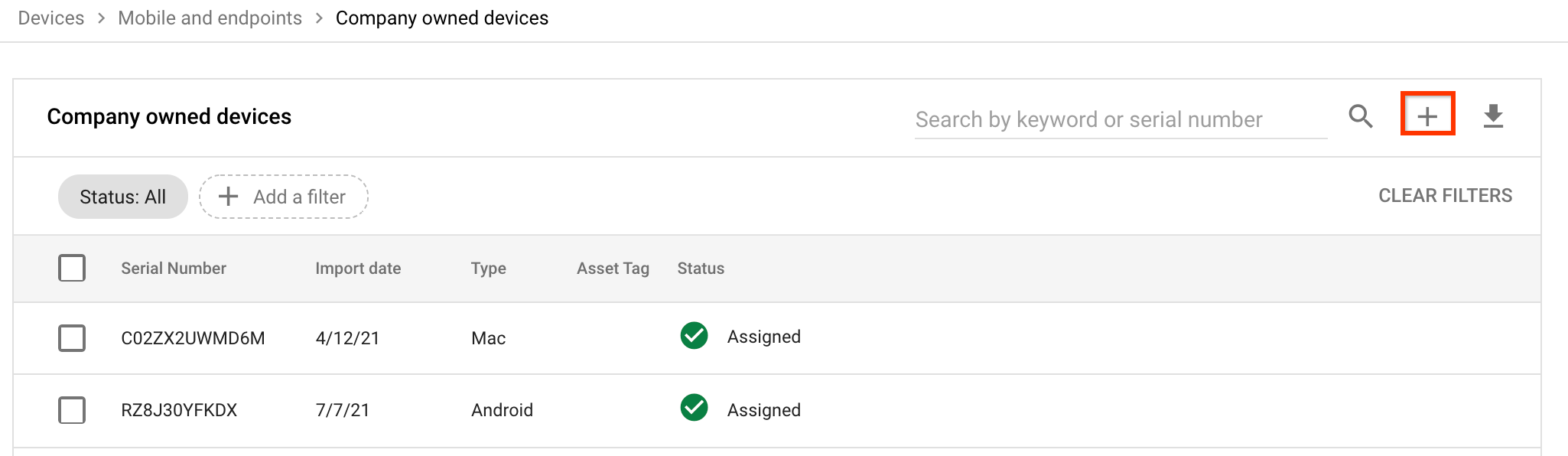
在导入公司自有设备对话框中,选择要导入的设备类型,然后点击下载导入模板。
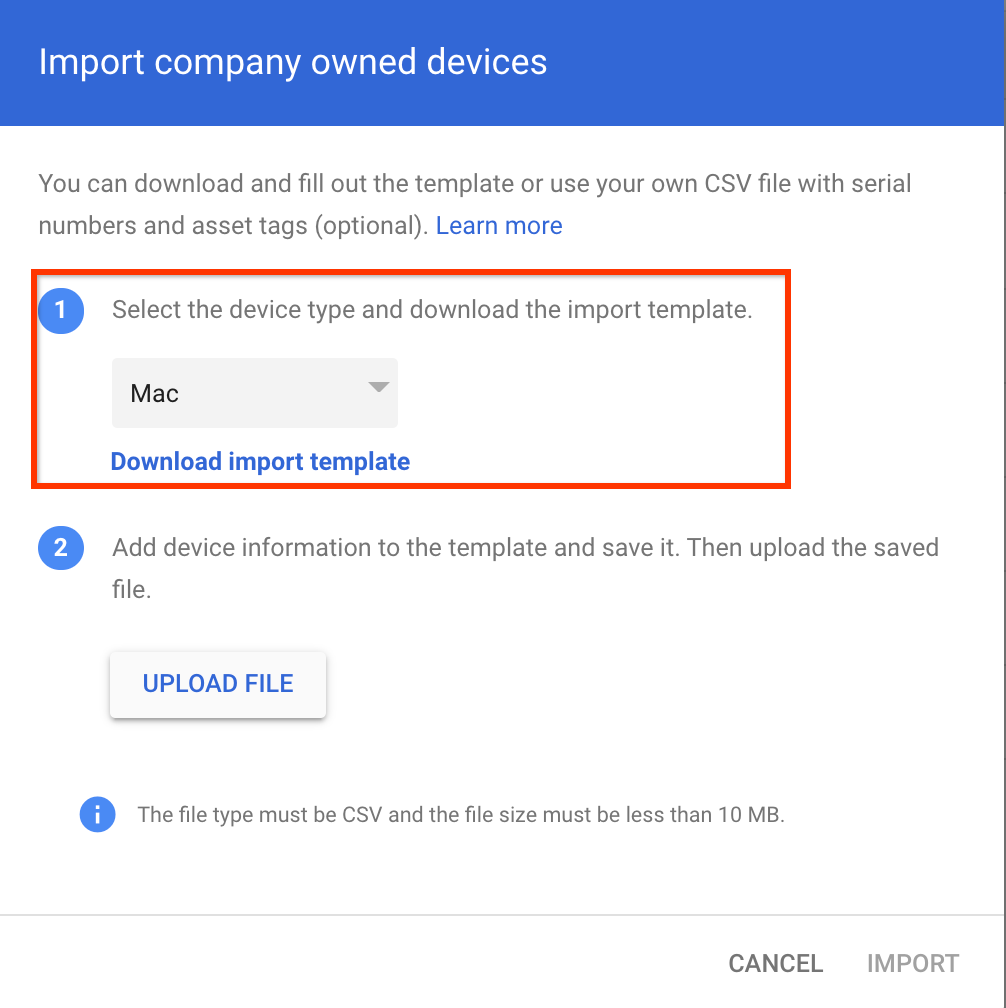
导入模板将下载到您的计算机。
打开导入模板并执行以下操作:
输入设备的序列号。您输入的字符串必须与设备的序列号一致。否则,您可以将设备上传到管理控制台,但无法分配给用户。
可选:如需跟踪设备,请输入资产标签。
如果您没有添加资产标签,请执行以下步骤之一:
- 移除文件标头中的
,Asset Tag。 - 在每个序列号后面加上逗号。现在,每一行中的各个数据之间必须以英文逗号分隔。各行之间必须用换行符分隔。
- 移除文件标头中的
保存文件。
在导入公司自有设备对话框中,点击上传文件。
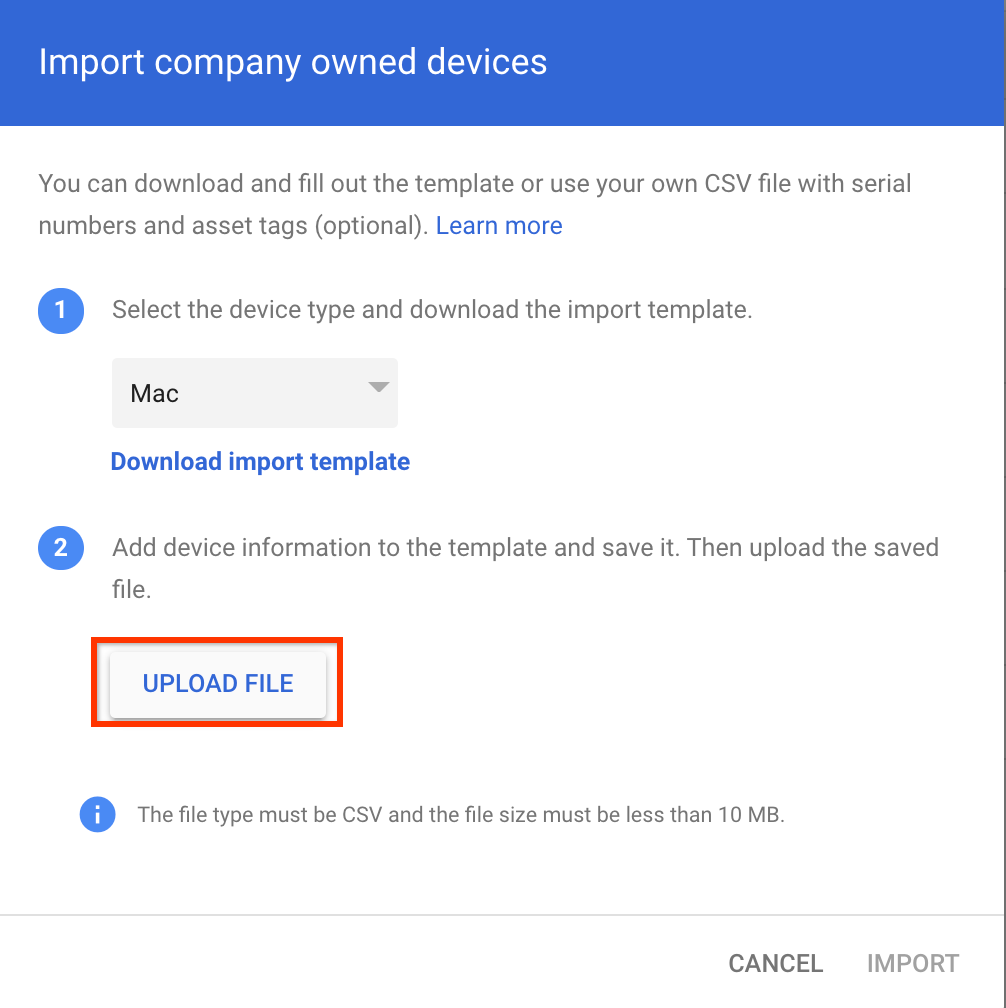
选择您保存的导入文件,然后点击导入。
导入过程完成后,系统会向您发送一封电子邮件,告知您已成功导入的设备数量。

